Как сделать сброс телефона до заводских настроек кнопками если забыл пароль
Можно ли сбросить настройки телефона Android при заблокированном? Ответ - да. Согласно недавнему опросу, Android теперь безопаснее, чем iOS, отчасти потому, что существует множество способов блокировки телефона Android. Это усложняет взлом или слежку за устройством Android. А эксперты по кибербезопасности предлагают людям регулярно менять пароль телефона Android. В результате все больше людей забыли свой пароль и заблокировались. Кроме того, некоторые проблемы с программным обеспечением могут привести к блокировке Android, например, зависание системы и не реагирование сенсорного экрана. В этом уроке мы собираемся показать вам как сбросить Android телефон при заблокированном.
Часть 1 : Как сбросить настройки телефона Android при блокировке через режим восстановления
Когда вы были заблокированы из Android, невозможно сбросить телефон Android с приложением Настройки. Но режим восстановления все еще возможен. Режим восстановления позволяет сбросить настройки телефона Android, когда он заблокирован, без загрузки в систему Android. Хотя это немного сложно, вы можете следовать инструкциям ниже.
Шаг 1 , Выключите свой телефон Android
Шаг 2 , Загрузиться в режиме восстановления
Удерживайте комбинацию кнопок режима восстановления после того, как экран станет черным. Когда появится экран режима восстановления, отпустите комбинацию кнопок.
На более ранних моделях телефонов Samsung: комбинация кнопок - это клавиши увеличения громкости, дома и питания. На Galaxy Note 8 вам нужно одновременно нажимать кнопки питания, увеличения громкости и Bixby.
Для устройств Nexus: комбинация кнопок - это увеличение громкости + уменьшение громкости + кнопки питания.
На телефонах HTC: удерживайте нажатой кнопку уменьшения громкости, а затем нажмите кнопку питания вместе.
На телефонах Moto: одновременно удерживайте кнопки уменьшения громкости, дома и питания.
На устройствах LG: нажмите одновременно кнопки питания и уменьшения громкости, пока не появится логотип LG, отпустите кнопки, а затем снова удерживайте комбинацию кнопок, чтобы загрузка в режим восстановления экрана.
Шаг 3 , Сбросить телефон Android в режиме восстановления

Часть 2 : Удаленный сброс заблокированного телефона Android с помощью диспетчера устройств Android
Еще один способ сбросить Android-телефон, когда он заблокирован, это Android Device Manager. Это служба на основе определения местоположения, которая может удаленно находить, блокировать и удалять устройства Android. Если вы хотите использовать Android Device Manager, ваш телефон Android должен подключаться к Интернету через Wi-Fi или сотовую связь. И на вашем устройстве установлена учетная запись Google.
Шаг 2 , Как только вы войдете в учетную запись Google, связанную с вашим телефоном, Google начнет поиск и найдет ваше устройство на карте.
Примечание. Это способ восстановления заводских настроек телефона Android, при этом все приложения, музыка и настройки будут удалены. После сброса Android Device Manager больше не будет работать, поскольку учетная запись Google и подключение к Интернету удалены на вашем телефоне. Но он не сотрет содержимое с SD-карты в вашем телефоне.
Если ваш телефон находится в автономном режиме, команда сброса настроек будет выполнена, как только он перейдет в режим онлайн.

Как видите, есть несколько способов сбросить настройки телефона Android, когда он заблокирован. И они могут помочь вам устранить проблемы, из-за которых вы заблокировали свой телефон Android. В то же время они очистят вашу важную информацию, файлы и документы на вашем телефоне. Поэтому перед сбросом вам лучше создать резервную копию заблокированного устройства. С этого момента мы рекомендуем Apeaksoft Broken Android Data Extraction. Его основные особенности включают:
Короче говоря, Broken Android Data Extraction - это простой в использовании инструмент для резервного копирования недоступных устройств Android.
Шаг 1 , Подготовка к исправлению заблокированных данных телефона Android
Скачайте и установите Разбитое извлечение данных Android на вашем компьютере. Подключите заблокированный телефон к компьютеру с помощью USB-кабеля.

Шаг 2 , Сканирование заблокированного телефона для восстановления данных

Шаг 3 , Войдите в режим загрузки

Шаг 4 , Извлечь данные из заблокированного телефона

Заключение
В этом уроке мы поделились несколькими решениями для сброса телефона Android, когда он заблокирован. Режим восстановления позволяет восстановить заводские настройки телефона Android без входа в систему устройства. Кроме того, в диспетчере устройств Android есть возможность сброса устройства Android, если оно заблокировано. Вы можете узнать о пошаговых руководствах этих методов выше и решить проблемы на вашем телефоне. Чтобы избежать потери данных на Android, мы также рекомендуем профессиональный инструмент для восстановления Android-устройств и извлечения данных с заблокированного телефона, Apeaksoft Broken Android Data Extraction. В любом случае, мы надеемся, что вы получите то, что вам нужно в нашем уроке, и наслаждаетесь своим телефоном как обычно.
Предлагаем вам шесть способов разблокировать смартфон, если вы забыли пароль или графический ключ. Не паникуйте, все поправимо.


В жизни бывает всякое, и ситуации, когда пользователь забывает пароль от своего смартфона, встречаются не так уж и редко. Не переживайте, эта ситуация кажется страшной лишь на первый взгляд, и производители смартфонов предусмотрели немало способов вам помочь. Давайте разбираться, как разблокировать телефон, не зная пароля.
Сразу отметим, что вопрос о том, как разблокировать телефон с отпечатком пальца, просто не стоит. Отпечаток пальца вы никак не сможете забыть, а если сам палец оказался поврежден, то разблокировать такой девайс можно просто, введя нужный пароль.
Воспользуйтесь возможностями аккаунта Google
Если вы забыли пароль от старого смартфона, работающего под управлением Android 5.0 или еще более ранней версии операционной системы, то вы можете снять блокировку экрана, воспользовавшись аккаунтом Google. Все, что для этого нужно — подключение к интернету.

После успешного входа, экран смартфона разблокируется сам собой. Если же вы забыли и пароль от аккаунта Google, то вы можете восстановить его с помощью сервисов самого американского гиганта.

Воспользуйтесь функцией Smart Lock
Если первый способ подойдет только владельцам старых гаджетов, то функция Smart Lock наоборот рассчитана на свежие смартфоны, выпущенные после 2015 года. Начиная с Android 5.0, в смартфонах, работающих под управлением операционной системы Google, появилась возможность разблокировать их при соблюдении определенных условий.

К примеру, вы можете настроить автоматическое разблокирование девайса, когда к нему подключается доверенное устройство. Например, ваши смарт-часы или фитнес-браслет. Это же касается нахождения смартфона в определенной местности или его контакта с вами.
Главное достоинство функции в том, что она не требует от вас никакого вмешательства: смартфон будет автоматически разблокирован при соблюдении одного из вышеназванных условий. Ну а ее главный минус — настройку нужно производить заранее. Вы не сможете запустить Smart Lock, если ваш смартфон уже заблокирован, и вы забыли пароль. Если же вам повезло, и функция уже активна, просто выполните заданные вами же условия, и смартфон автоматически разблокируется.
Воспользуйтесь сервисами производителя
Как мы и писали в самом начале, многие производители предусмотрели собственные сервисы разблокировки смартфона. К примеру, у корейской Samsung есть сервис Find My Mobile. С его помощью можно отследить местоположение смартфона, удалить из него все данные, удаленно заблокировать гаджет или наоборот разблокировать его.

Воспользуйтесь сторонними программами
Как разблокировать телефон, если забыл графический пароль или обычный PIN-код, если остальные способы не помогают? Для этого вы можете воспользоваться сторонними программами. К примеру, бесплатная программа Tenorshare 4uKey без проблем поможет восстановить доступ к смартфону и даже удалить учетную запись Google на нем.

Установите программу на компьютер, после чего подключите к нему многострадальный смартфон. Tenorshare 4uKey сама предложит избавиться от блокировки. Правда, перед использованием этого приложения учтите — все данные, хранящиеся в памяти смартфона, будут утеряны.
Сбросьте смартфон до заводских настроек
Вам не слишком важны хранящиеся в смартфоне данные, но и пользоваться сторонними приложениями для восстановления доступа по какой-то причине очень не хочется? как можно разблокировать телефон, если забыл пароль, в этом случае? В любом Android-смартфоне есть функция сброса до заводских настроек с удалением всей хранящейся там информации. Причем воспользоваться ей можно, минуя интерфейс самой оболочки.
В зависимости от модели смартфона способ входа в инженерное меню может быть разным. Выключите смартфон, достаньте из него карту памяти при наличии таковой и попробуйте по очереди нажать и удерживать в течение 10-15 минут указанные ниже комбинации клавиш:
Одна из них должна запустить инженерное меню. С помощью кнопок увеличения и уменьшения громкости выберите в нем пункт Recovery, а затем — команду Wipe data/factory reset. Подтвердите сброс смартфона до заводских настроек.

В течение нескольких минут все настройки смартфона будут сброшены до исходного состояния, а вся пользовательская информация окажется удалена из его памяти. Если же у вас была настроена синхронизация данных с облаком Google, то при входе в свой аккаунт вы сможете восстановить, как минимум, часть утерянной информации.
Как разблокировать iPhone
Все вышеописанные способы касаются Android-смартфонов. Но что делать, если у вас iPhone? В этом случае в вашем арсенале есть только один способ — сброс смартфона до заводских настроек. Правда, если у вас есть их резервная копия в учетной записи iCloud, то никаких проблем с восстановлением данных не возникнет.
Для этой процедуры вам понадобится компьютер под Windows или macOS с установленной программой iTunes или Finder соответственно. В случае если у вас свежая модель iPhone, начиная с iPhone 8 и iPhone SE 2, выключите смартфон, после чего зажмите боковую кнопку, подключите его к компьютеру USB‑кабелем и не отпускайте кнопку до появления экрана восстановления.
Если у вас iPhone 7 и iPhone 7 Plus, используйте ту же процедуру, но вместо боковой кнопки зажимайте клавишу уменьшения громкости, а если у вас iPhone SE первого поколения, iPhone 6s или еще более старое устройство используйте кнопку домой.

Сброс настроек (hard reset) — манипуляция, подразумевающая удаление с телефона или другого устройства на Андроид всех данных, внесенных владельцем с момента покупки. Отвечая на вопрос, что такое хард ресет, можно сказать просто — это полный возврат смартфона Самсунг к тому состоянию, которое было в момент покупки.
Решение сбросить изделие до заводских настроек должно быть осознанным, ведь при выполнении такой работы удаляются:
- сохраненные ключи и СМС;
- установленные приложения;
- данные пользователя;
- медиафайлы (фото, картинки, видео, книги и т. д.);
- настройки программ;
- звонки, контакты;
- пароли, ключи и т. д.
При этом аппаратный сброс не удаляет сведения на карте памяти, поэтому перед тем, как сбросить Самсунг до заводских настроек, все данные можно перенести на нее или другое устройство.

Что нужно сделать перед сбросом до заводских настроек
Рекомендуется совершить несколько полезных действий перед сбросом настроек. В первую очередь, нужно сохранить важные файлы.
Можно загрузить их на компьютер или переместить на внешний накопитель, например, на SD-карту. В случае с мультимедийными данными, такими как изображения и видео, отлично показывает себя приложение Google Фото.

В нем можно сохранить фотографии и видео на облаке Гугла. Существует множество подобных облачных хранилищ. А для сохранения настроек и списка приложений, нужно просто синхронизировать гаджет с аккаунтом Google.
А если планшет нужно сбросить перед его продажей, требуется выйти из аккаунта Гугл. Иначе, когда девайс включат после возвращения к заводским настройкам, гаджет потребует входа в предыдущий Google-аккаунт.
БэкАп обязателен

Бекап через Titanium Backup
Важно! Способ работает только при наличии ROOT-прав.
Приложение Titanium Backup позволяет создавать резервные копии приложений, которые нельзя загрузить на облачные хранилища.

Резервное копирование с EaseUS
Важно! Для использования приложения потребуется компьютер с доступом в интернет.
Популярное приложение для резервного копирования работает с последней версией Android 8.0 Oreo и позволяет сохранять бекапы на компьютер или внешнюю карту памяти.

Как сбросить Самсунг до заводских настроек: все способы
Выделяется три метода, как сбросить все настройки на Андроиде Самсунг — стандартным методом (через меню), через инженерное меню или с применением кодов. Рассмотрим каждый из методов подробнее.
С помощью кнопок
Второй способ — сбросить Самсунг до заводских настроек с помощью кнопок. Такой вариант применяется в случае, когда использовать первое решение не удается. Причиной может быть заражение смартфона вирусом, серьезный сбой ПО, невозможность загрузки и т. д. Иными словами, он применяется, если войти ОС смартфона и перейти в нужный раздел меню не удается. Единственный выход — сбросить данные с помощью механических кнопок.

- Зажмите комбинацию кнопок. Здесь подходы могут меняться в зависимости от смартфона. При наличии клавиши Домой (по центру внизу), жмите ее, а также Питание и Громкость вверх. Если предусмотрена клавиша Bixby, нажмите на нее вместо Домой. При отсутствии этих кнопок просто зажмите Громкость вверх и питание.

- Дождитесь появления на дисплее надписи Samsung, а после этого уберите палец с кнопки питание, а остальные клавиши продолжайте удерживать.
- Держите клавиши до появления меню Recovery. В среднем с момента нажатия до появления уходит до 15 с. Этот режим легко распознать по появлению специального текстового меню.
- С помощью громкости перейдите в раздел Wipe data/factory reset.

- Подтвердите действие путем нажатия кнопки Питание.


- Кликните кнопку Питание, чтобы подтвердить удаление данных с аппарата.

- Дождитесь появления главного меню и жмите кнопку Питание на разделе Reboot system now.

После выполнения указанных действий аппарат перезапускается. Этот метод позволяет быстро сбросить аппарат и вернуть Самсунг с Андроид к заводским настройкам.

С помощью меню






Остался последний шаг, но тут нужно остановиться и узнать следующее: если смартфон привязан к учетной записи Google, то после сброса данных система попросит ввести пароль от этой учетной записи. Что здесь плохого, спросят некоторые пользователи? В общем-то, ничего, но если вы забыли пароль от своего аккаунта Google и не сможете восстановить его, то разблокировка смартфона после сброса возможна только через сервисный центр! Поэтому мы рекомендуем отвязать аккаунт по этой инструкции. Кроме того, если смартфон привязан к учетной записи Samsung, нужно будет ввести пароль от этой учетной записи — без этого действия сброс невозможен. Если пароль не помните, воспользуйтесь инструкцией для восстановления.

Использование сервисных кодов

Существует еще один способ выполнения сброса – использование системного кода Samsung (жесткий сброс).
Важно! Работает не на всех моделях. При сбросе обнуляется не только память смартфона, но и флешки, которая в нем установлена. Перед выполнением полного сброса на Самсунг съемный носитель извлекают из девайса.
Это очень простой вариант обнуления памяти, но использование его таит опасность, так как перед запуском владелец девайса не получит никаких предупреждений.
Блокировка телефона после Hard Reset: что делать
Начиная с Android 5.1, на мобильных устройствах Samsung срабатывает защита от кражи – Google FRP. Она работает следующим образом: – при выполнении сброса данных, без предварительного удаления аккаунта Google, устройство блокируется.
Допустим, вы откатили телефон в заводским настройкам, данные аккаунта удалить забыли – и при включении телефон просит указать данные входа, которые вводились до сброса. В данном случае два варианта решения:
- Ввести корректный логин / пароль для входа в учетную запись
- Обратиться в сервис с документами, которые подтверждают, что вы покупали устройство.
При отсутствии талона, чека, договора в разблокировке вам откажут. Поэтому будьте внимательны и четко следуйте инструкциям при выполнении hard reset.
Почему устройство не включается и другие ошибки
Бывают ситуации, когда снести старые настройки с первого раза не удалось. При этом после выполнения работы телефон может не включиться. Причин может быть несколько:
- Ошибки в процессе сброса. В этом случае повторите манипуляцию заново. Для этого необходимо сбросить аппарат через хард ресет.
- Разряд батареи. Все работы по сбросу необходимо выполнять при полностью заряженном аккумуляторе. В ином случае процесс может пройти некорректно, и всю работу придется выполнять заново.
Возможна и другая ситуация. Вы решили сбросить Самсунг до заводских настроек, включили телефон, но он блокируется. Это легко объяснить. Для защиты аппаратов от кражи и несанкционированного доступа производитель Гугл в версиях Андроид от 5.1 и выше предусмотрел защиту в виде Google FRP. Если пользователь сделал сброс данных, но перед выполнением этой работы не удалил Гугл-аккаунт, устройство блокируется. При активации Самсунг запрашивает данные той учетной записи, которая была ранее. Системе нужен пароль для входа. Чтобы избежать такой ситуации, необходимо удалить аккаунт до сброса. Как это делать правильно, рассмотрено выше.

Если неприятная ситуация произошла, и вы решили сбросить телефон до удаления учетной записи, устройство необходимо разблокировать. Для этого:
- Введите Гугл-аккаунт, который был на телефоне до сброса и кликните на кнопку Далее.
- Укажите пароль от аккаунта и кликните Далее.
- Если учетная запись и пароль введены корректно, смартфон предлагает продолжить настройку.
Если пароля от аккаунта нет, войдите на ПК и перейдите по ссылке g.co/recover. Там укажите учетную запись, которая была до аннулирования данных. При этом следуйте инструкциям, которые имели место до восстановления пароля. Ввод нового пароля возможен через сутки.
В случае, когда человек не помнит, каким был аккаунт на телефоне или не удалось восстановить пароль, придется нести смартфон в сервисный центр Самсунг. С собой нужно взять документы, которые бы подтверждали покупку. В пакете должен быть гарантийный талон, кредитное соглашение и другие данные. Если этой информации нет, с разблокировкой возникают трудности.

ЧУДО психоанализа: заработать на модных профессиях не прочь даже бывший священник


В японском зоопарке макака впервые стала "альфа-самкой"
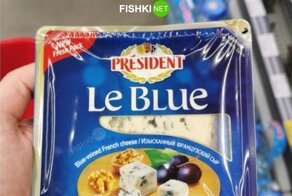
Смешная, но глуповатая подборка каламбуров и лингвошуток



Дом студента, или храм науки: что представляет собой главный университет страны


Рассмеши меня: о чем спрашивают на собеседовании будущих бортпроводников

С вами точно всё в полном порядке, а вот с нашей реальностью не очень

"А ведь был еще живой": неудачная спасательная операция во Владимирской области попала на видео

Как выглядит отшельник, который в последний раз мылся в 1956 году (4 фото)




В Нидерландах механик разбил редчайший Ferrari Enzo, врезавшись в пень во время тест-драйва

Захватывающие кадры в разрезе, раскрывающие суть предметов

У котов есть своё представление об идеальном месте для отдыха

Причудливые скульптуры, внезапно возникших у озера Мичиган


Как 19-летняя летчица стала самой молодой кругосветной путешественницей в истории

В Таиланде банкет обезьян закончился массовым бегством приматов

Мыслить нешаблонно: история снайпера Василия Зайцева

Авария дня. Водитель легковушки подставился под грузовик в Петрозаводске

На россиянку приставы повесили многомиллионные долги 400 незнакомых ей людей

В яблочко: меткий бросок обезьяны насмешил туристов


Роли, в которых Хью Грант вышел из своего амплуа скромного английского обаяшки

Когда живешь с длинноволосой девушкой в одном доме

Что такое израильский кибуц, и как в нем живут люди

Потянуло на солененькое: чем обусловлено острое желание поесть селедки?
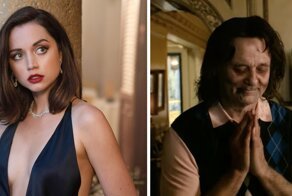
26 актеров второго плана, которые всех переиграли и стали главным украшением фильма

"Мы без России и месяца не проживем": Кадыров рассказал о сумме ежегодных дотаций для Чечни

Туры по льду Байкала пользуются ажиотажным спросом

В космос на лифте: как добраться к звездам с помощью троса

"Человек ошибся, вот и всё": у пенсионера отобрали пенсию, так как официально он мёртв





Пользователи Твиттера показали, как они видят Россию


Тиктокерша в подарок годовалому сыну привела домой огромного медведя и попала под проверку


Робот-пылесос, сбежав из отеля, повеселил пользователей соцсетей

35 фото разных классных штук, которыми поделились пользователи сети

Старшеклассница в гимназии решила снять пранк, но учитель шутки не оценила

Восьмилетняя девочка погибла от рук матери в Крыму

Уникальный трёхколёсный мокик-самоделка от мотолюбителя из Японии

Пьяный мужчина остановил электропоезд, желая подраться с машинистом

Кушайте, не обляпайтесь: в российской школе повар руками накладывал макароны в тарелки
Как сбросить андроид к заводским настройкам сделав всего пару нажатий? Расскажем! Телефон стал чересчур медленным, зависает при загрузке или вообще не включается? Необходимо восстановить систему до заводских параметров по нашей инструкции.
Вернуть настройки Android телефона к заводским не так сложно, как это может показаться вначале, в данной статье мы подробно опишем весь процесс от А до Я.
Содержание:

Как сбросить настройки на андроиде до заводских в режиме Recovery
Телефон стал чересчур медленным, зависает при загрузке или вообще не включается? Необходимо восстановить систему до заводских параметров. Чтобы перейти в режим Recovery нужно отключить телефон, а затем нажать комбинацию клавиш. У каждой фирмы-производителя такие комбинации индивидуальны.
Как вернуть заводские настройки на Андроид в настройках телефона
Как вернуться к заводским настройкам на андроид при помощи сервисных кодов
Обладатель телефона должен перейти в меню набора номера и ввести кодовое сочетание, состоящее из цифр и символов. Производители программируют свою продукцию по-разному, плюс со временем коды меняются. Поэтому для каждой конкретной модели, особенно нераспространенной, код лучше уточнить в интернете.
Тем не менее, есть несколько наиболее популярных сочетаний:
После введения одного из них система возвратит телефон к первоначальному программному состоянию.
Как не потерять данные при сбросе настроек Android
Восстановление стандартных настроек сопряжено с потерей всех данных, хранящихся на телефоне. Все программы, документы, видео- и аудиофайлы, картинки, пароли и контакты удаляются системой.
Сохранить важную информацию можно двумя способами:
Небольшой совет: помимо сохранения данных на микро карте, скопируйте всю важную инфу еще и на компьютер. В этом случае, даже если что-то произойдет с внешним накопителем, нужные сведения останутся при вас.
Как сбросить настройки если забыл пароль от телефона
Если пользователь Android-устройства забыл пароль, разблокирующий его, и никакие способы восстановления не сработали, придется прибегать к сбросу настроек. Это можно сделать, во-первых, воспользовавшись Recovery-меню (способ описан в начале статьи).
Или вот еще один способ как вернуть заводские настройки на андроид гаджете. Итак, телефон включен, но заблокирован. Когда система предложит ввести пароль, попросите кого-нибудь позвонить на ваш номер.
Сброс до заводских настроек на самсунге (телефон с андроид)
Как сбросить настройки гугл аккаунта на андроиде
Пример сброса настроек на телефоне Xiaomi
Приложения для сброса настроек Android
Вышеуказанные методы о том, как сбросить настройки на андроид телефоне до заводских параметров, не сработали? Можно попробовать скачать одно из специализированных приложений. Эти программы самостоятельно выполняют откат системы до первоначального состояния. В качестве примеров можно привести:
Еще 3 полезных статьи:
Менеджер приложений – позволяет удалять скаченные или системные приложения. В его обязанности также включено: поиск,…
Это мощнейшее средство оптимизации работы Windows. Основная функция программы – очистка. Предполагается удаление временных файлов,…
Как сбросить айфон до заводских настроек, когда телефон долго начинает грузить приложения перестает включаться и…
6 комментариев
Мне помог первый способ и режим рекавери, сбросил все настройки на своем Андроиде до заводских буквально за 5 минут. Потом поставил пару нужных приложух и все, мой телефон реально летает!
Никак не могу сбросить настройки, требует пин, а его и забыли. Что делать то ?
Делайте Hard Reset, для него пин не понадобится.
HaerReset,куда его вводить,где пароль?
Если пароль забыли,что делать?
Читайте также:


